❖ Căn cứ lấy số liệu: là Mẫu dự toán thu và Mẫu dự toán chi theo TT 344/2016/TT-BTC được lập đầu năm và các phát sinh trong kỳ tại đơn vị, kế toán có thể thiết lập được chỉ tiêu hiển thị đúng số chi đầu tư phát triển, thường xuyên, chuyển nguồn tại đơn vị để nộp cho đơn vị chủ quản.
❖ Các bước thiết lập chỉ tiêu và in báo cáo:
➢ Bước 1: Tạo mẫu dự toán thu theo NDKT (Mẫu TT 344/2016/TT-BTC). Xem hướng dẫn chi tiết tại đây.
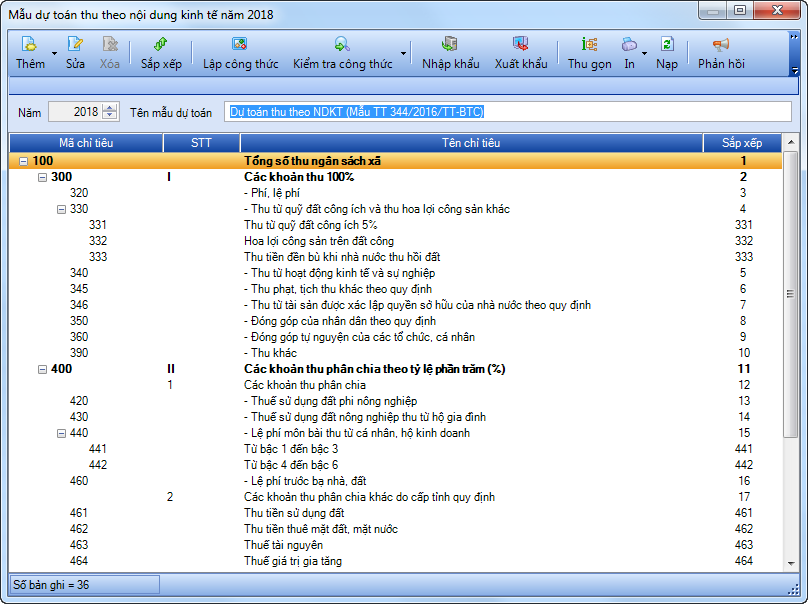
➢ Bước 2: Tạo mẫu dự toán chi theo NDKT (Mẫu TT 344/2016/TT-BTC). Xem hướng dẫn chi tiết tại đây.
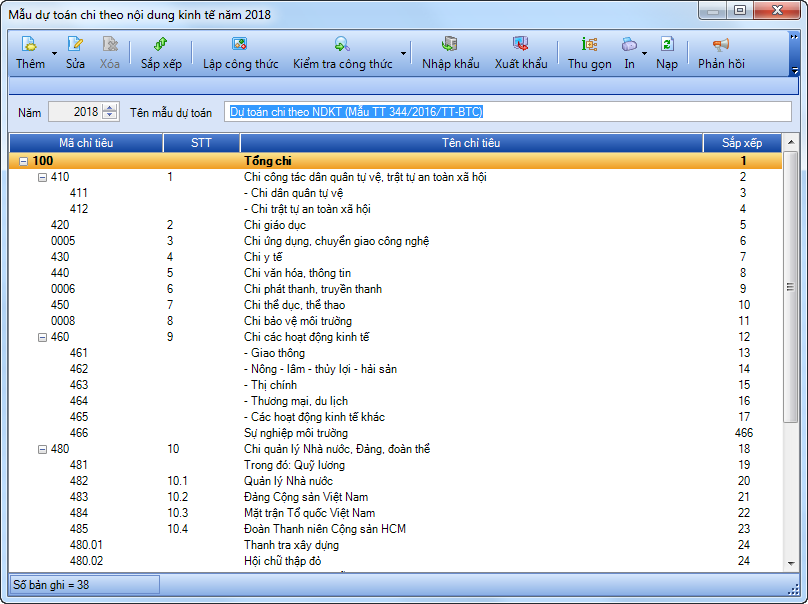
➢ Bước 3: Căn cứ vào dự toán chi đầu năm, điều chỉnh, bổ sung dự toán theo nội dung kinh tế trong năm cũng như các phát sinh trong kỳ để thực hiện in các báo cáo.
• Xem hướng dẫn lập dự toán chi đầu năm tại đây
• Xem hướng dẫn điều chỉnh tại đây
• Xem hướng dẫn Bổ sung dự toán tại đây
• Xem hướng dẫn lập các phát sinh trong kỳ tại đây
➢ Bước 4: Thiết lập chỉ tiêu và in báo cáo.
1. Đơn vị vào Báo cáo\Báo cáo ngân sách xã\Biểu số 60: Cân đối quyết toán ngân sách địa phương (TT số 342/2016/TT-BTC).
2. Trên tham số báo cáo:
•Chọn Kỳ báo cáo.
•Chọn Mẫu dự toán thu theo NDKT (Mẫu TT 344/2016/TT-BTC) và Mẫu dự toán chi theo NDKT (Mẫu TT 344/2016/TT-BTC) đã được lập.
•Nhấn Thiết lập chỉ tiêu.

3. Phần mềm đã lấy lên toàn bộ chỉ tiêu có trong mẫu dự toán chi theo NDKT theo TT 344/2016/TT-BTC đã được lập ở bước trước. Đồng thời mặc định 1 số chỉ tiêu thuộc Chi thường xuyên và Dự phòng theo quy định của TT 344/2016/TT-BTC. Tuy nhiên, đơn vị có thể tuỳ chọn hiển thị chỉ tiêu vào Chi đầu tư phát triển, Chi thường xuyên hoặc Dự phòng (tuỳ thuộc vào thực tế phát sinh của đơn vị.
4. Trường hợp anh/chị không cần phải thiết lập lại chỉ tiêu thì nhấn Đồng ý luôn để thực hiện in báo cáo.
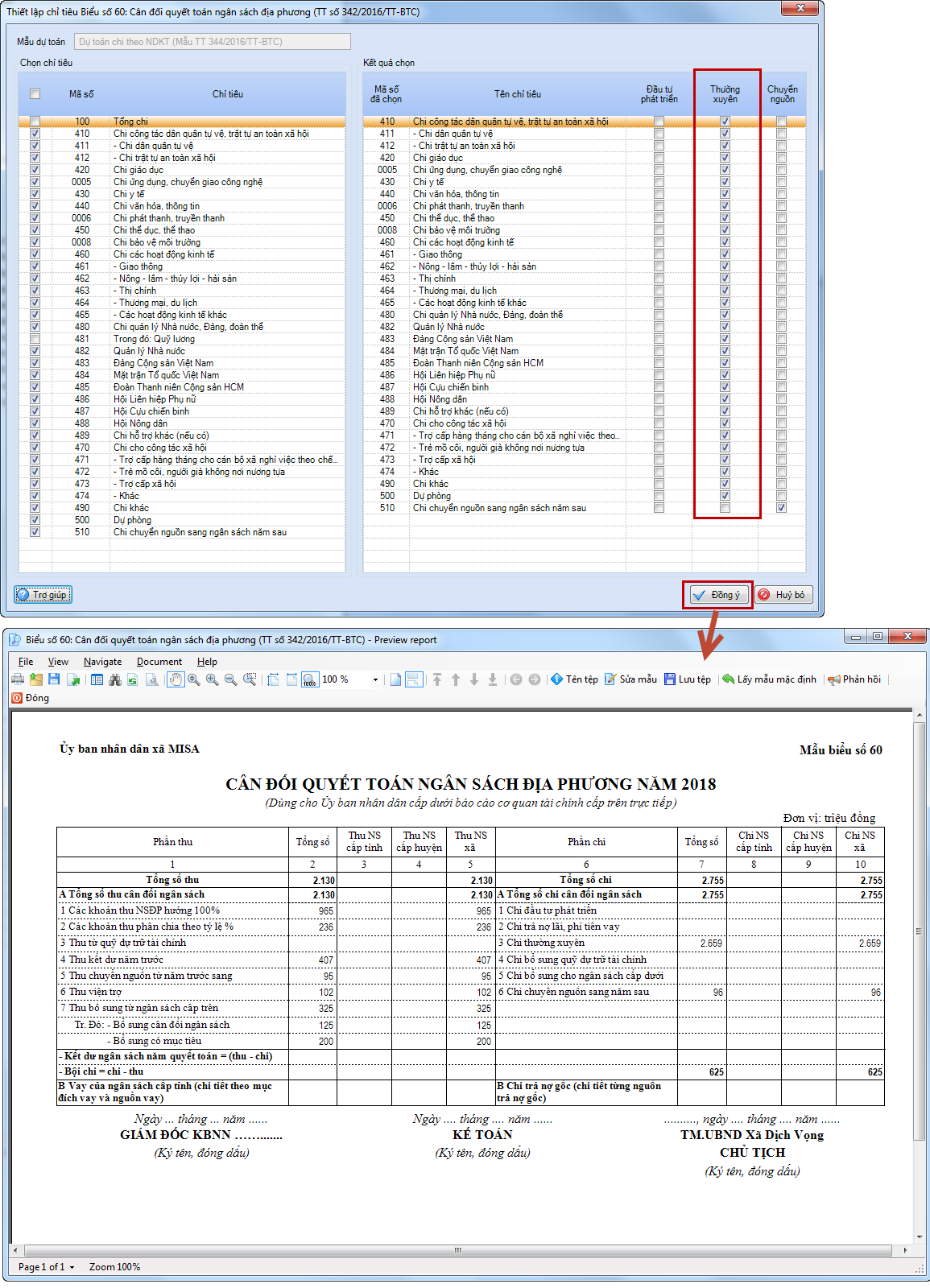
5. Trường hợp chỉ tiêu của đơn vị khác chỉ tiêu mặc định của chương trình thì cần phải thiết lập lại chỉ tiêu cho đúng với thực tế tại đơn vị
Ví dụ: thiết lập chỉ tiêu 0005: Chi ứng dụng, chuyển giao công nghệ; 430: Chi y tế; 0008: Chi bảo vệ môi trường; 461: Giao thông; 464: Thương mại, du lịch và chỉ tiêu 490: Chi khác thuộc Chi đầu tư phát triển thì thực hiện như sau:
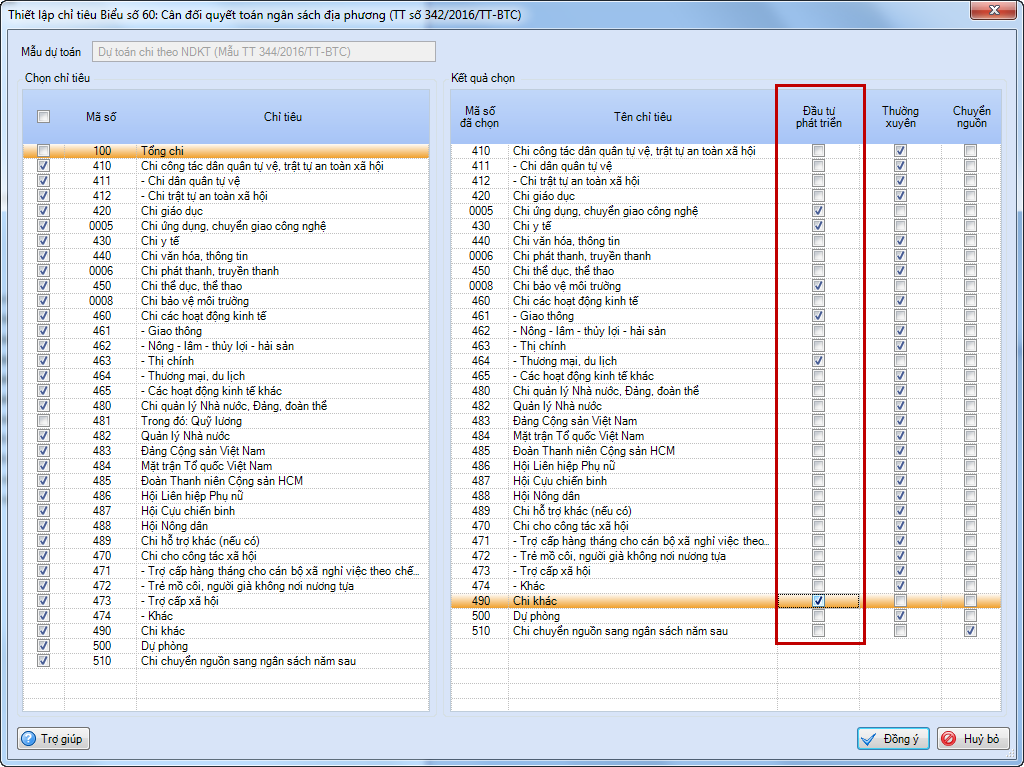
6. Nhấn Đồng ý trên màn hình Thiết lập chỉ tiêu.
7. Nhấn Đồng ý trên tham số báo cáo.
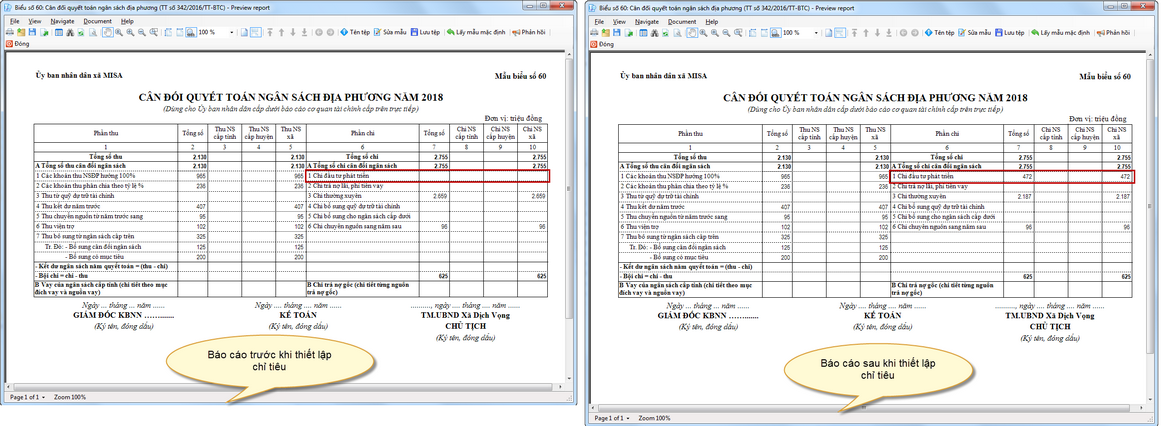
LƯU Ý: Để thực hiện được các thao tác như hướng dẫn phía trên, yêu cầu các đơn vị cần sử dụng phiên bản mới nhất của phần mềm. Cách kiểm tra và cập nhật lên phiên bản mới xem hướng dẫn tại đây.